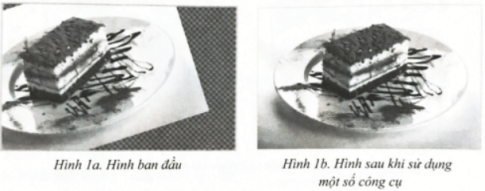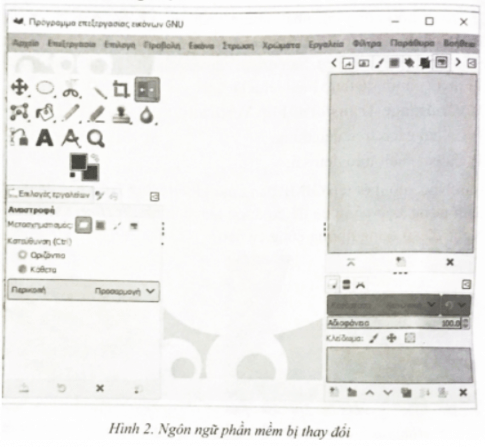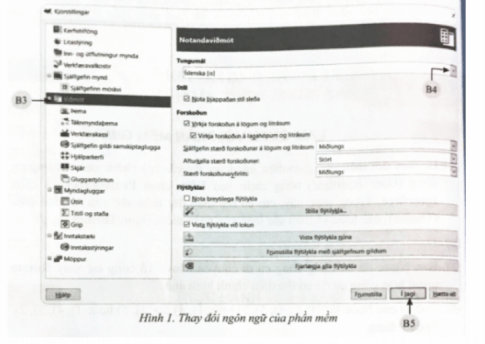Bài 1. Làm quen với phần mềm GIMP trang 41, 42 SBT Tin học 8 Cánh diềuEm mới cài xong phần mềm GIMP, tuy nhiên màu sắc, giao diện, các icon không giống như hình ảnh trong sách giáo khoa. Em cần làm gì để điều chỉnh những thành phần này theo ý muốn?
Lựa chọn câu để xem lời giải nhanh hơn
Câu 79 Em mới cài xong phần mềm GIMP, tuy nhiên màu sắc, giao diện, các icon không giống như hình ảnh trong sách giáo khoa. Em cần làm gì để điều chỉnh những thành phần này theo ý muốn? Lời giải chi tiết: Để thay đổi màu sắc, giao diện, các icon, em cần tuỳ chỉnh giao diện người dùng (User Interface) bằng cách: Vào Edit, chọn Preferences và chọn Interface. Trong mục này, em có thể thay đổi màu sắc cửa sổ giao diện (Theme). Các kiểu và màu sắc icon của phần mềm (Icon Theme) Câu 80 Câu nào dưới đây là đúng khi nói về cách lật ngược một hình theo chiều dọc trong phần mềm GIMP? 1) Trong hộp công cụ, nháy chuột phải vào nhóm công cụ quay (Rotate Tool), chọn công cụ Flip (Shift+F), rồi tuỳ chỉnh hướng lật là Vertical trong phần tuỳ chỉnh công cụ. Sau đó, di chuyển chuột vào phần hình ảnh cần lật, rồi nháy chuột để thực hiện lệnh lật ảnh 2) Vào Image\Transform\Flip Vertically 3) Cả hai cách trên đều đúng 4) Cả hai cách trên đều sai Lời giải chi tiết: Đáp án đúng là 3 Ta có thể lật ngược một hình theo 2 cách như trên Câu 81 Bạn Ngọc có một tệp GIMP đang mở giống Hình 1a. Ngọc đã dùng một số lệnh trong hộp công cụ để có được tấm ảnh như ở trong Hình 1b. Theo em, bạn Ngọc đã sử dụng những công cụ nào?
Lời giải chi tiết: Bạn Ngọc đã sử dụng công cụ di chuyển Move và công cụ quay Rotate trong hộp công cụ để có thể điều chỉnh hình ảnh Câu 82 Hãy sắp xếp lại các bước dưới đây theo thứ tự đúng để thực hiện được việc cắt một bức ảnh thành tỉ lệ 4 cm x 6 cm. 1) Chọn công cụ Crop trong hộp công cụ 2) Chọn Size với đơn vị là centimeters trong ô đơn vị ở mục tuỳ chọn công cụ 3) Chọn Size kích cỡ là 4 trong ô width, 6 tron ô height ở mục tuỳ chọn công cụ 4) Đưa chuột vào vùng hình ảnh cần cắt, giữ và di chuyển chuột trái theo đường chéo tạo phần hình ảnh muốn cắt 5) Đưa chuột vào khung chữ nhật vừa tạo vào di chuyển tới vị trí mong muốn, nhấn Enter để thực hiện lệnh cắt Lời giải chi tiết: Thứ tự thực hiện đúng là: 1 – 2 – 4 – 3 – 5 hoặc 1 – 4 – 2 – 3 – 5 hoặc 1 – 4 – 3 – 2 – 5 đều đúng Câu 83 Bạn em chụp một bức ảnh thiếu sáng nên một số hình trong ảnh nhìn không rõ. Em giúp bạn chỉnh lại tấm ảnh cho màu sắc gần với thực tế hơn và hình ảnh trở nên rõ ràng hơn. Em hãy nêu cách làm Lời giải chi tiết: Em cần sử dụng các lệnh trong Colors, cụ thể như sau: Bước 1: Chỉnh ảnh bằng cân bằng trắng tự dộng để bức ảnh có màu giống thực tế Bước 2: Chỉnh độ sáng và tương phản của bức ảnh cho phù hợp Câu 84 Máy tính em đã cài phần mềm GIMP. Tuy nhiên, một bạn đã vô tình chuyển ngôn ngữ của phầm mềm sang một thứ tiếng khác như Hình 2, em cần phải làm gì để có thể chuyển giao diện của phần mềm về ngôn ngữ mặc định (tiếng Anh) hoặc tiếng Việt?
Lời giải chi tiết: Đề thay đổi ngôn ngữ trong giao diện của phần mềm GIMP, em cần mở được cửa số Preferences và tuỳ chỉnh giao diện người dùng. Để thực hiện điều này, em cần làm các bước sau: Bước 1: Chọn Edit ở vị trí thứ hai từ bên trái sang trên thanh bảng chọn Bước 2: Từ cửa sổ bảng chọn, chọn lệnh Preferences là lệnh có biểu tượng Bước 3: Khi xuất hiện Preferences, bên phía trái em chọn biểu tượng Bước 4: Phía tuỳ chỉnh giao diện người dùng ở bên tay phải cửa số pop-up có mũi tên để lựa chọn các ngôn ngữ có thể thay đổi trong giao diện người dùng. Em hãy lựa chọn tiếng Việt hoặc ngôn ngữ mặc định là tiếng Anh (B4) Bước 5: Sau đó bấm nút đồng ý ở phía dưới cửa sổ (B5), rồi ấn Enter để thực hiện lệnh vửa chọn và khởi động lại phần mềm (tắt đi mở lại phần mềm)
|